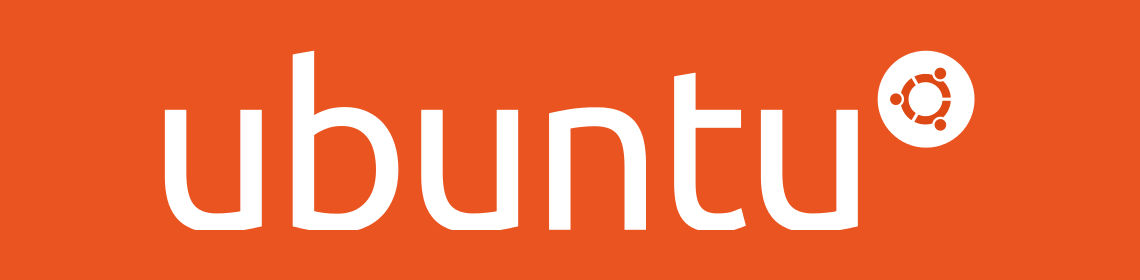Dans ce tutoriel vidéo, vous allez apprendre à personnaliser l’écran de connexion d’ubuntu. L’écran de connexion vous permet de vous connecter à un compte utilisateur, vous allez voir qu’on peut changer son fond d’écran et l’apparence de la boite de dialogue nous demandant notre login/mot de passe. Concrètement, voilà à quoi ressemble cet écran sur Ubuntu (version 10.04 Lucid Lynx) :
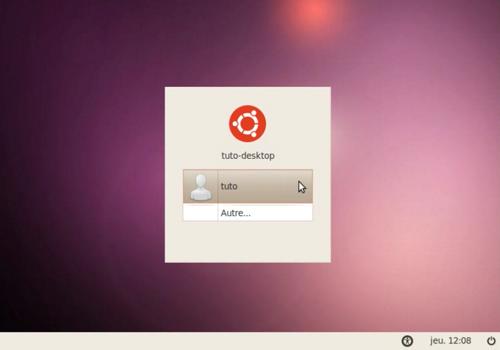
Dans la vidéo on va changer le fond d’écran par une image de notre choix et modifier l’apparence de la fenêtre centrale et du menu inférieure. Les manipulations sont très simples puisqu’un logiciel existe, néanmoins à l’heure actuelle celui-ci est bugué et nous sommes obligé de passer par une astuce que j’ai trouvé et que je vous explique dans la vidéo. En avant !
Comme d’habitude le petit résumé qui va bien :
1ere étape => il faut ajouter un dépôt et installer un logiciel, pour ce faire :
sudo add-apt-repository ppa:gdm2setup/gdm2setup
sudo apt-get update
sudo apt-get install python-gdm2setup
2eme étapes => Lorsque c’est fini, le logiciel est présent dans « Système/Administration/Login Screen (GDM2Setup) ». Pour lancer le logiciel, vous devez entrer votre mot de passe, en effet il a besoin des privilèges administrateur pour fonctionner correctement. Le logiciel est plutôt simple d’utilisation, il possède plusieurs onglets.

3eme étapes => Dans l’onglet « General » on peut décider de se connecter automatiquement au démarrage de l’ordinateur, enlever le son lorsqu’on se logue ou encore ajouter un petit message personnalisé. Cet onglet n’est donc pas bien intéressant contrairement à « Wallpaper » qui permet de changer le fond d’écran du menu de connexion ! Malheureusement, à l’heure actuelle est bugué et lorsqu’on choisie une image le bouton validé reste bloqué. J’ai trouvé une alternative, le problème vient du fait que le logiciel cherche un fichier « bg.jpg » dans un répertoire qui n’existe pas. Il faut donc le créer et mettre un fichier « bg.jpg » bidon car de toute manière il sera écrasé :
sudo mkdir /usr/share/images/xsplash/
Créez un fichier « img.jpg » dans votre répertoire perso :
sudo cp $HOME/img.jpg /usr/share/images/xsplash/bg.jpg
Avec cette petite astuce le logiciel re-fonctionne et vous pouvez choisir un fond d’écran dans « Wallpaper ». Enfin le dernier onglet « Decoration » permet de changer le thème de la boite de dialogue de l’écran de connexion. Les thèmes disponibles sont en réalité le mêmes thèmes que sur votre environnement de travail.
J’espère que ce tutoriel vous aura plu, si vous avez des questions vous pouvez toujours faire un tour sur le forum :).